Goland项目使用gomod配置
| 阿里云国内75折 回扣 微信号:monov8 |
| 阿里云国际,腾讯云国际,低至75折。AWS 93折 免费开户实名账号 代冲值 优惠多多 微信号:monov8 飞机:@monov6 |
Goland 项目创建
goland2020.3 及以上 IDE默认创建的 go 项目 就是使用 gomod 管理
goland2020.3 及以下的 IDE创建项目时需要选择 带小括号 vgo 的才是 gomod 管理模式
下图为使用 goland2021.3 版本创建使用 gomod 管理的 go 项目
按照图中红色序号对应下面几步
- 先选择第一个 Go 项目第二个是使用旧的 GOPATH 创建的项目
- 修改项目名字默认为 awesomeproject
- 环境写上完整的代理路径
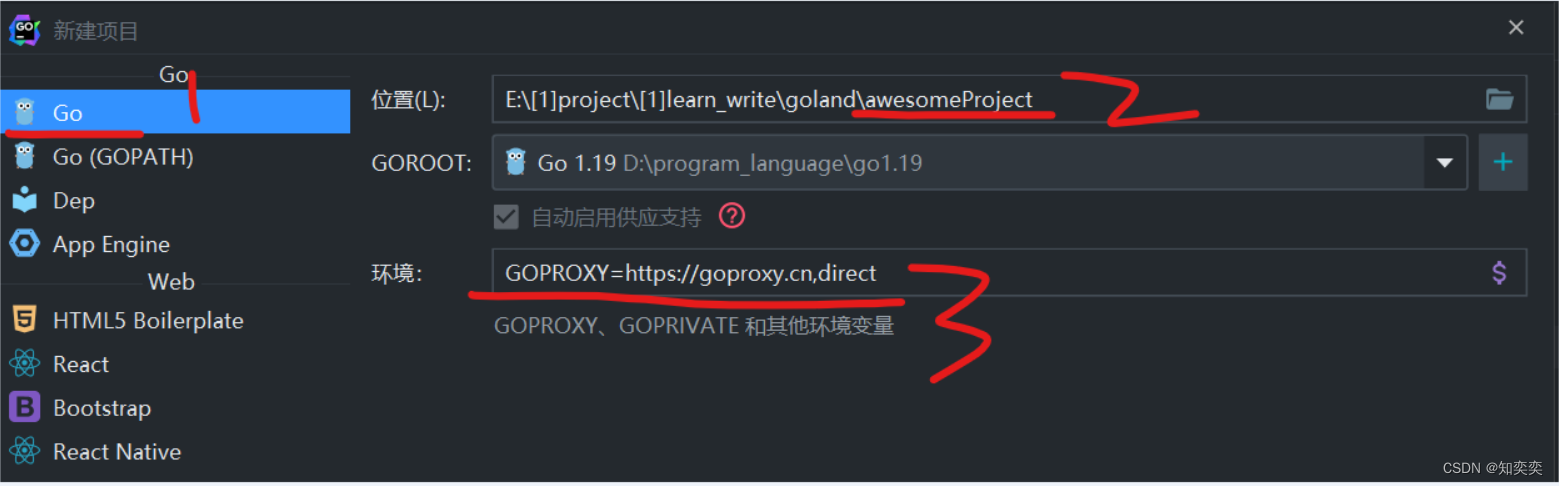
创建完毕goland 会自动在根目录下创建一个 go.mod 文件
打开设置页面找到 GO->GOPATH
把项目 GOPATH 和模块 GOPATH 全部删干净
然后勾选图中序号 2 所示的两个选项
此时全局 GOPATH 会存在一个我们安装 GO 时配置环境变量时的 GOPATH这个不用管也删不掉之后我们所有下载的外部模块都会保存在这个全局 GOPATH 里面而不是我们的项目里面这是重点
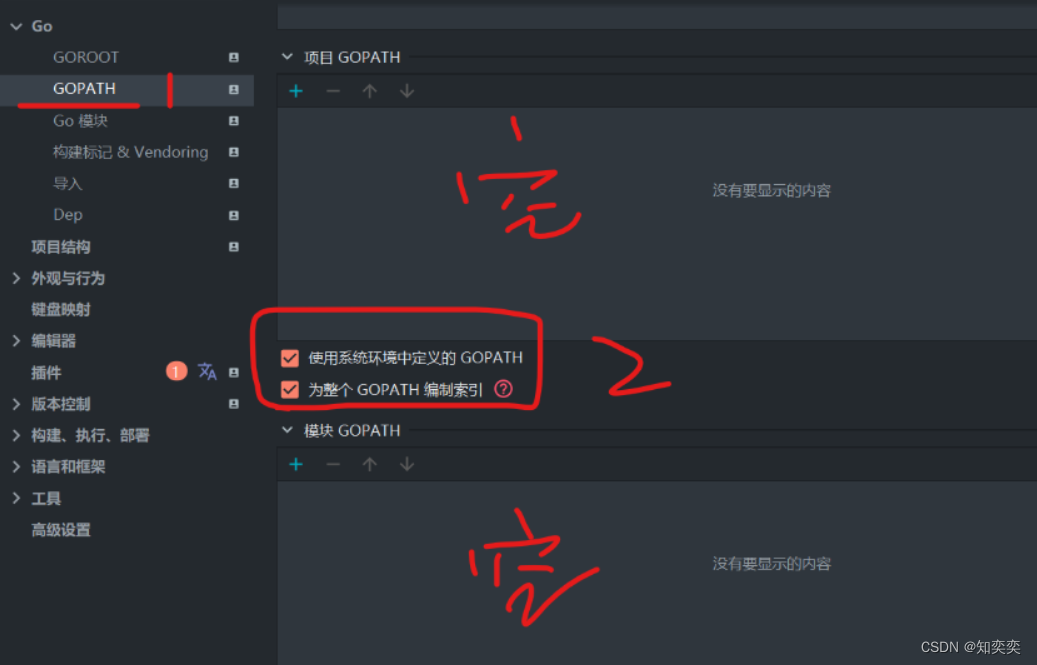
之后进入 “GO 模块”
勾选 “启用 GO 模块集成”
这里的环境就是刚刚创建环境时我们填入的内容
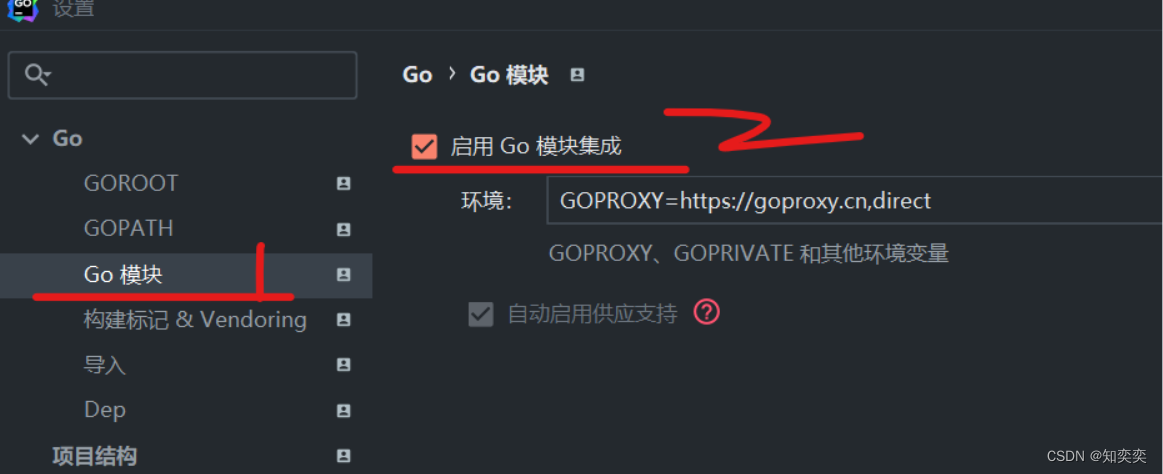
处理 go.mod
这里我们拿安装gin框架作为演示
打开 goland 默认新建的 go.mod 文件发现他只有一行代表当前模块名字
为它添上两行分别表示 go 版本以及我们要使用的 GIN 框架
添加依赖的标准格式require 包名不带引号 版本号 如果版本号不知道可以直接写 latest
module ginmod
go 1.19
require github.com/gin-gonic/gin v1.8.2
此时直接打开命令行在任意地方打开输入该命令把 GIN 框架安装到我们全局 GOPATH 下
go get -u github.com/gin-gonic/gin
安装成功了非常好
此时进入项目根目录即 go.mod 所在目录打开命令行输入命令让 go 自动分析依赖go mod tidy
等待一秒若无报错则整个环境配置就大功告成了

